- Desactiva opciones de seguridad como la Integridad de memoria y la VMP si buscas el máximo rendimiento en juegos.
- Activa y ajusta el Modo Juego y la gestión de la GPU para priorizar los recursos en tus partidas.
- Mantén el sistema limpio de programas innecesarios, archivos basura y controla los procesos en segundo plano.
Si eres gamer y usas Windows 11, seguramente te has preguntado cómo sacar el máximo partido a tu PC para exprimir hasta el último frame por segundo mientras juegas. Aunque Windows 11 está mucho más preparado para el gaming que versiones anteriores, todavía hay muchos ajustes y trucos que pueden transformar la experiencia de juego, sobre todo si tu ordenador no es de última generación o simplemente quieres conseguir la mayor fluidez posible.
En este artículo te vamos a contar, paso a paso y de forma muy detallada, cómo puedes mejorar a fondo el rendimiento gaming en Windows 11. Desde configuraciones nativas del sistema, pasando por el ajuste de seguridad, gestión de gráficos y energía, limpieza de software basura, hasta pequeños detalles que pueden darte ese impulso extra en tus partidas. Prepárate para aprender trucos, recomendaciones y acciones muy prácticas para que tu equipo rinda como nunca, sin perder seguridad si no quieres y con explicaciones para cada caso.
Por qué Windows 11 es mejor para gamers, pero no perfecto
Microsoft ha dado un salto importante en la integración de funciones pensadas para juegos en Windows 11. Entre las mejoras más destacadas para jugadores están el acceso al Game Pass, la compatibilidad con Auto HDR (que mejora el color y la iluminación en títulos compatibles), y la tecnología DirectStorage, que acelera la carga de juegos y reduce los tiempos de espera. Además, la propia interfaz y la gestión de recursos han evolucionado para ser más eficientes, especialmente usando el Modo Juego, que optimiza el rendimiento al detectar que se está ejecutando un juego.
Sin embargo, pese a todos estos avances, existen todavía muchas configuraciones y funciones que pueden suponer un lastre para la fluidez de tus partidas, sobre todo en equipos que no son la última novedad del mercado. Por suerte, la mayoría de estos ajustes se pueden personalizar, desactivar o modificar para arañar más potencia.
Configura las opciones de seguridad que impactan en el gaming
Uno de los temas más ‘candentes’ en los últimos meses respecto al rendimiento gaming en Windows 11, tiene que ver con ciertas medidas de seguridad que, aunque aumentan la protección del sistema, utilizan recursos que podrían ir destinados a los juegos. Nos referimos específicamente a la Integridad de memoria (HVCI) y a la Plataforma de Máquina Virtual (VMP).
- Integridad de memoria (aislamiento del núcleo): Esta función utiliza la virtualización para proteger el sistema de determinadas amenazas y ataques de malware. Está activada por defecto en muchos ordenadores, sobre todo en los nuevos. Si tienes un equipo justo de recursos o quieres priorizar solo el rendimiento, puedes desactivarla (recuerda que al hacerlo, tu PC será más vulnerable). Para desactivarla, abre ‘Aislamiento del núcleo’ en la barra de búsqueda de Windows y desactiva el interruptor de Integridad de memoria. Es posible que necesites reiniciar.
- Virtual Machine Platform (VMP): También relacionada con la virtualización, VMP permite ejecutar máquinas virtuales o subsistemas como el de Linux. Si no utilizas estas funciones, puedes desactivarla para liberar recursos. Para ello, busca ‘Activar o desactivar características de Windows’, localiza ‘Plataforma de máquina virtual’ y desmárcala.
Microsoft ha reconocido que, en ciertas configuraciones de hardware, estas opciones pueden recortar algunos FPS en juegos exigentes. Si tienes un equipo de gama alta, puede que no notes la diferencia, pero en PCs más modestos o si buscas el máximo de rendimiento, desactivar ambas puede ayudarte. Eso sí, valora el equilibrio entre seguridad y velocidad.
Activa y ajusta el Modo Juego de Windows 11
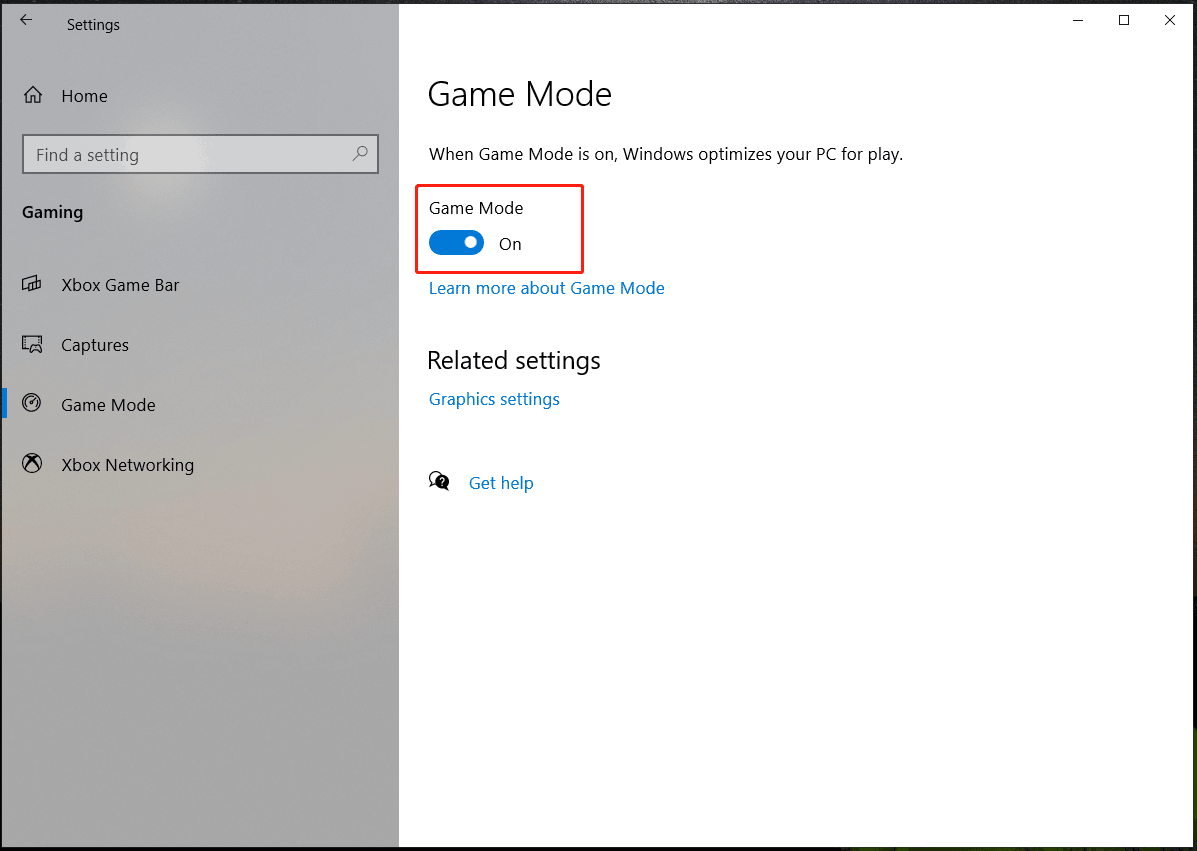
El Modo Juego es una función clave para los gamers, diseñada para priorizar la ejecución del juego y limitar procesos en segundo plano que pueden causar ralentizaciones. Activarlo es muy fácil:
- Haz clic en el icono de Windows de la barra de tareas y entra en Configuración.
- En la barra lateral, accede a Juegos > Modo de juego.
- Activa la opción Modo Juego.
¿Qué consigue el Modo Juego? Detiene instalaciones y notificaciones de Windows Update durante tus partidas, restringe procesos en segundo plano y mejora la estabilidad de la tasa de fotogramas. Aunque no en todos los casos será una diferencia abismal, sí puede ofrecer una experiencia más fluida y estable en general.
Optimiza la gestión de la GPU para cada juego
En muchos portátiles (y en algunos PCs de sobremesa), existen dos tarjetas gráficas: la integrada (iGPU) y la dedicada (dGPU). Elegir cuál se utiliza en cada aplicación o juego puede marcar la diferencia en rendimiento y consumo.
- Entra en Configuración > Sistema > Pantalla > <Gráficos.
- Verás la lista de aplicaciones instaladas. Puedes añadir manualmente programas si no aparecen.
- Selecciona el juego o app que quieres ajustar y pulsa en Opciones.
- Elige entre Alto rendimiento (usará la GPU dedicada), Ahorro de energía (usará la integrada) o permite que Windows decida.
Para los juegos, lo más recomendable es escoger siempre la opción de Alto rendimiento. Así, te aseguras de que toda la potencia gráfica disponible estará enfocada en tu partida.
Configura las optimizaciones para juegos en ventana
Windows 11 ha mejorado mucho el soporte para juegos en ventana y sin bordes, con optimizaciones específicas para reducir la latencia y aprovechar funciones como Auto HDR y tasas de refresco variables (VRR), si tu pantalla lo admite.
- Haz clic en Configuración, selecciona Sistema > Pantalla > Gráficos > Cambiar la configuración de gráficos predeterminada.
- Activa la opción de Optimizaciones para juegos en ventanas.
- Reinicia el juego para aplicar los cambios.
Para desactivar estas optimizaciones en títulos específicos, puedes editar las Opciones personalizadas de gráficos para ese juego y desmarcar la casilla correspondiente.
Aprovecha el software dedicado de NVIDIA, AMD e Intel
Los principales fabricantes de tarjetas gráficas ofrecen sus propias aplicaciones para controlar y optimizar la configuración visual y de rendimiento:
- NVIDIA GeForce Experience: Permite ajustar automáticamente los gráficos de cada juego, grabar partidas, actualizar drivers y activar funciones como Reflex o DLSS.
- AMD Software Adrenalin: Ofrece perfiles personalizados, actualizaciones de drivers, monitorización en tiempo real y ajustes de rendimiento específicos para cada título.
- Intel ARC Control Center (para GPUs Intel): Tiene opciones de overclocking, perfiles de juego y análisis del rendimiento.
Mantén siempre actualizados los drivers de tu tarjeta gráfica desde estos programas o desde la web oficial del fabricante para beneficiarte de optimizaciones recientes y mejoras en estabilidad.
Elige el plan de energía adecuado para tu portátil o PC
Windows 11 sigue incluyendo perfiles de energía para ajustar el funcionamiento del equipo entre rendimiento máximo y ahorro de batería. Para obtener la máxima cantidad de FPS, selecciona el plan de Alto rendimiento:
- Busca en el menú inicio ‘Panel de control’.
- Dirígete a Hardware y sonido > Opciones de energía.
- Selecciona el plan Alto rendimiento.
Ten en cuenta que este ajuste puede reducir drásticamente la duración de la batería en portátiles, pero es recomendable si el equipo está conectado y en modo gaming.
Limpieza y mantenimiento: PC libre de basura y apps innecesarias
Muchas veces, el mayor impedimento para el rendimiento no es el hardware, sino la acumulación de programas y archivos innecesarios. Revisa estos puntos:
- Desinstala programas que no uses: En Configuración > Aplicaciones > Aplicaciones instaladas podrás eliminar software que ya no necesitas. También puedes usar el Panel de Control para revisar toda la lista.
- Elimina apps en segundo plano: Muchas aplicaciones se ejecutan sin que las veas. Deniega permisos de fondo desde Opciones avanzadas en cada configuración de app.
- Controla el arranque: Usa el Administrador de tareas (<Ctrl+Alt+Supr>) y revisa en la pestaña Inicio qué programas se inician automáticamente y desactiva los que no necesitas.
- Limpia el escritorio y archivos temporales: Un escritorio saturado y discos llenos reducen el rendimiento. Usa las recomendaciones de limpieza en Sistema > Almacenamiento para eliminar archivos temporales y basura.
- Mantén Windows y las aplicaciones siempre actualizadas: Instala parches de seguridad y actualizaciones desde Windows Update y la tienda de apps. Revisa también las Actualizaciones opcionales de drivers.
Pequeños trucos que suman FPS y estabilidad
- Desactiva efectos visuales y animaciones: En Accesibilidad dentro de la configuración, desactivar estos efectos ayuda a liberar recursos.
- No uses fondos de pantalla animados o carruseles: Una imagen estática reduce carga en la GPU.
- Quita iconos y complementos de la barra de tareas: En Personalización > Barra de tareas elimina elementos que no uses para reducir consumo.
- Desactiva notificaciones innecesarias: Configura las Notificaciones en Sistema para que no interrumpan ni ralenticen.
- Reduce el envío de datos y diagnósticos: En Privacidad y seguridad, desactiva telemetría y diagnósticos que no sean imprescindibles.
Ajusta el rendimiento desde las opciones avanzadas
Hay una configuración oculta que puede dar un impulso adicional:
- Abre Sistema y pulsa en Información.
- Haz clic en Configuración avanzada del sistema en Vínculos relacionados.
- En Propiedades del sistema, entra en Opciones avanzadas y pulsa en Configuración en Rendimiento.
- Escoge Ajustar para obtener el mejor rendimiento. Esto desactivará efectos visuales, acelerando el sistema, aunque la interfaz será más simple.
Mantén el Administrador de tareas bajo control
El Administrador de tareas es fundamental para identificar qué procesos consumen más recursos. Usa las pestañas de Procesos y Rendimiento para finalizar procesos innecesarios y monitorear el uso del hardware. También revisa los usuarios activos, ya que procedimientos en segundo plano pueden estar consumiendo recursos sin ser evidentes.
Optimización del almacenamiento: amplía la unidad C si fuera necesario
Un disco principal con poco espacio reduce la velocidad de los procesos, incluyendo los juegos. Para mejorar esto:
- Elimina archivos temporales y innecesarios.
- Ampliar la partición C con herramientas como EaseUS Partition Master, que permite reasignar espacio desde otras particiones sin riesgo de pérdida de datos.
Herramientas de terceros para usuarios avanzados
Para quienes buscan un control aún mayor, programas como Optimizer (disponible en GitHub) ofrecen funciones para desactivar servicios, telemetría, Cortana y tareas no esenciales. Es recomendable usar estos programas con precaución, modificando configuraciones individualmente para evitar desactivar funciones útiles accidentalmente.
Buenas prácticas para mantener el máximo rendimiento
- Evita ejecutar múltiples programas pesados durante el juego, como navegadores con muchas pestañas, programas de videollamadas o overlays que puedan consumir recursos.
- Mantén el equipo físicamente limpio: El polvo puede generar sobrecalentamiento, afectando el rendimiento.
- Vigila el malware: Usa buen antivirus y realiza análisis periódicos para mantener la integridad del sistema.
- Considera restablecer el PC si todo falla: Esto restablecerá la configuración original, eliminando programas y archivos, por lo que es importante hacer copias de seguridad.
Para mejorar la experiencia de juego en Windows 11, es fundamental dedicar tiempo a ajustar las opciones correctas. Desde desactivar servicios de seguridad que afectan el rendimiento, configurar la GPU y la gestión energética, controlar aplicaciones en segundo plano y mantener limpio el sistema, cada pequeño paso suma para ofrecer partidas más fluidas, con menos tirones y mayor estabilidad. Es recomendable equilibrar la seguridad y la velocidad y probar diferentes configuraciones hasta encontrar la que mejor se adapte a tu equipo.
Redactor apasionado del mundo de los bytes y la tecnología en general. Me encanta compartir mis conocimientos a través de la escritura, y eso es lo que haré en este blog, mostrarte todo lo más interesante sobre gadgets, software, hardware, tendencias tecnológicas, y más. Mi objetivo es ayudarte a navegar por el mundo digital de forma sencilla y entretenida.



